第一步:安装 Java SE 6 Update 10 RC
1.下载JAVA JDK SE 6
2.安装(路径)
[c:\Program Files\Java\jdk1.6.0_10\]
[c:\Program Files\Java\jre6\]
3.设置环境变量
(1) CLASSPATH
[我的电脑]-[属性]-[高级]-[环境变量]-[系统变量]-[新建]
变量名:CLASSPATH
变量值:.;c:\Program Files\Java\jdk1.6.0_10\bin;c:\Program Files\Java\jdk1.6.0_10\lib\tools.jar
(2) Path
[我的电脑]-[属性]-[高级]-[环境变量]-[系统变量]-[编辑]
变量名:Path
变量值:%SystemRoot%\system32;%SystemRoot%;%SystemRoot%\System32\Wbem;C:\Program Files\ATI Technologies\ATI Control Panel;c:\Program Files\Java\jdk1.6.0_10\bin;c:\Program Files\Java\jdk1.6.0_10\jre\bin
(3) JAVA_HOME
[我的电脑]-[属性]-[高级]-[环境变量]-[系统变量]-[新建]
变量名:JAVA_HOME
变量值:c:\Program Files\Java\jdk1.6.0_10
设置完毕,可以编个JAVA小程序测试简单的测试一下:打开记事本,输入下面这个小程序,另存为HelloWorld.java,为了方便,我直接保存到 C:\下面的。程序为:
javac HelloWorld.java
java HelloWorld
如果能正确输出Hello, World! 说明环境变量设置成功。
public class HelloWorld {
public static void main(String[] args) {
System.out.println("Hello, World!");
}
}javac HelloWorld.java
java HelloWorld
如果能正确输出Hello, World! 说明环境变量设置成功。
第二步:安装Cygwin
1.从tinyos上下载Cygwin的兼容包
2.使用winrar解压到[c:\cygwin-installationfiles]
3.运行c:\cygwin-installationfiles\setup.exe
[下一步]-[Install from Local Directory]-[下一步]-[Root Directory输入c:\cygwin]-[下一步]-[Local Package Directory输入c:\cygwin-installationfiles]-[下一步]-[下一步]-[安装]-[完成]
4.运行[C:\cygwin\cygwin.bat]
步骤三:安装编译器
1.安装 Atmel AVR Tools
(1) 下载
* avr-binutils avr-binutils-2.17tinyos-3.cygwin.i386.rpm
* avr-gcc avr-gcc-4.1.2-1.cygwin.i386.rpm
* avr-libc avr-libc-1.4.7-1.cygwin.i386.rpm
* avarice avarice-2.4-1.cygwin.i386.rpm
* insight (avr-gdb) avr-insight-6.3-1.cygwin.i386.rpm
* avrdude avrdude-tinyos-5.6cvs-1.cygwin.i386.rpm (问题:/bash/bin)
(2) 将这些.rpm文件下载到D:\TinyOS21_tools\AVR_Tools下
(3) 运行[C:\cygwin\cygwin.bat]
(4) $ cd D:\TinyOS21_tools\
(5) $ cd avr_tools
(6) rpm -ivh --ignoreos *.rpm
(7) 安装成功
补充:在安装avrdude-tinyos-5.6cvs-1.cygwin.i386.rpm 出现“/bash/bin”不存在的问题
解决:运行Cygwin的[setup]-[install from internet]-...-[choose a download site]...-安装[Shells]下的所有组件即可
2.安装 TI Msp430 ,Tools (注意 cygwin 更新问题)
(1) 下载
* base msp430tools-base-0.1-20050607.cygwin.i386.rpm
* python tools msp430tools-python-tools-1.0-1.cygwin.noarch.rpm
* binutils msp430tools-binutils-2.16-20050607.cygwin.i386.rpm
* gcc msp430tools-gcc-3.2.3-20050607.cygwin.i386.rpm
* libc msp430tools-libc-20080808-1.cygwin.i386.rpm
(2) 将这些.rpm文件下载到D:\TinyOS21_tools\MSP430_Tools下
(3) 运行[C:\cygwin\cygwin.bat]
(4) $ cd D:\TinyOS21_tools
(5) $ cd MSP430_Tools
(6) rpm -ivh --ignoreos *.rpm
(7) 安装成功
步骤四: 安装TinyOS工具
1.NesC nesc-1.3.0a-1.cygwin.i386.rpm
2.Deputy tinyos-deputy-1.1-1.cygwin.i386.rpm
3.tinyos-tools tinyos-tools-1.3.0-1.cygwin.i386.rpm
4.将这些.rpm文件下载到D:\TinyOS21_tools\TinyOS_specific_Tools下
5.运行[C:\cygwin\cygwin.bat]
6.$ cd D:\TinyOS21_tools
7.$ cd TinyOS_specific_Tools
8.rpm -ivh --ignoreos *.rpm
9.安装成功
步骤五: 安装TinyOS 2.X
1. TinyOS tinyos-2.1.0-1.cygwin.noarch.rpm
2. 将这些.rpm文件下载到D:\TinyOS21_tools\TinyOS下
3. 运行[C:\cygwin\cygwin.bat]
4. $ cd D:\TinyOS21_tools
5. $ cd TinyOS
6. rpm -ivh --ignoreos *.rpm
7. 安装成功
步骤六: 设置环境变量
1.用UltraEdit创建C:\cygwin\etc\profile.d\tinyos.sh,输入以下内容:(使用UNIX换行符-LF保存)
# script for profile.d for bash shells, adjusted for each users
# installation by substituting /opt for the actual tinyos tree
# installation point.
export TOSROOT="/opt/tinyos-2.x"
export TOSDIR="$TOSROOT/tos"
export CLASSPATH="C:\cygwin\opt\tinyos-2.x\support\sdk\java\tinyos.jar"
export CLASSPATH="$CLASSPATH;."
export MAKERULES="$TOSROOT/support/make/Makerules"
# Extend path for java
type java >/dev/null 2>/dev/null || PATH=`/usr/local/bin/locate-jre --java`:$PATH
type javac >/dev/null 2>/dev/null || PATH=`/usr/local/bin/locate-jre --javac`:$PATH
echo $PATH | grep -q /usr/local/bin || PATH=/usr/local/bin:$PATH
这是从我的文件直接复制过来的,如果输入保存还是不行,可以跟我要这个文件
type java >/dev/null 2>/dev/null || PATH=`/usr/local/bin/locate-jre --java`:$PATH
type javac >/dev/null 2>/dev/null || PATH=`/usr/local/bin/locate-jre --javac`:$PATH
echo $PATH | grep -q /usr/local/bin || PATH=/usr/local/bin:$PATH
这是从我的文件直接复制过来的,如果输入保存还是不行,可以跟我要这个文件
步骤七: 安装 Graphviz (版本1.1)
1.注意不能到
http://www.graphviz.org/Download..php下载graphviz-2.12.exe
3.在windows环境下,安装到D:\Program Files\ATT目录下
步骤八: 环境测试
1.运行[C:\cygwin\cygwin.bat]
2.$ tos-check-env
3.最后出现一个WARNING:java 1.4 or java 1.5 的需求
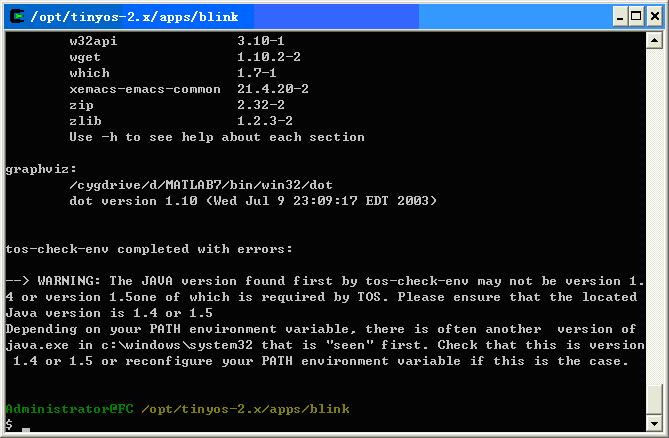
步骤九:运行Blink测试程序
1.进入目录:\cygwin\opt\tinyos-2.x\apps\Blink
2.编写文件:C:\cygwin\opt\tinyos-2.x\apps\Blink\Blink.py
#! /usr/bin/python
from TOSSIM import *
import sys
t=Tossim([]);
t.addChannel("BlinkC",sys.stdout)
t.getNode(1).bootAtTime(10000);
for i in range (0,100):
t.runNextEvent()
3. $ make micaz sim
4. $ python Blink.py
5.显示模拟结果
插上节点,使用motelist命令,不能识别结点,于是就去下载结点的USB驱动http://www.ftdichip.com/Drivers/VCP.htm
发现还是不行,于是进入http://www.tinyos.net/dist-1.1.0/tinyos/windows/
选择tinyos-1.1.11-3is.exe 下载,安装它,选择前面没有安装的几个,不选择cygwin和java因为前面已经安装过了,这样的话,tinyos1.x和tinyos2.x并存,环境检测tos-check-env,没问题。现在再插上节点,motelist,可以识别了
























 1201
1201

 被折叠的 条评论
为什么被折叠?
被折叠的 条评论
为什么被折叠?








